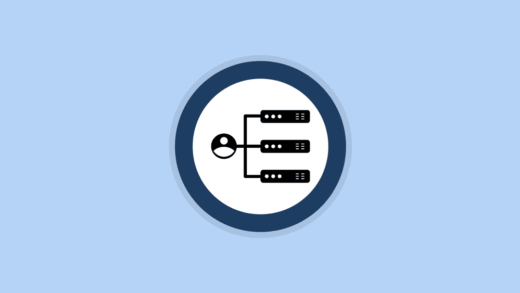PS4やPS5でゲームを遊ぶためには、専用の『PlayStation™Networkアカウント(以下PSNアカウント)』の作成が必要になります。この記事では、PS4とスマホから、新しいPSNアカウントを作成する手順について解説していきます。
作成した複数のアカウントを切り替える方法やログアウトの手順についても合わせて解説していくので、ぜひ参考にしてみてください。
APEXなどのゲームをサブアカウントで遊びたいという人は、この記事をぜひ活用してくださいね。
この記事の目次
PSNアカウントの作り方(PS4)
- 新しいメールアドレス(他のアカウントで利用しているものは×)
- 住所
- 電話番号(なくてもOK)
それではPSNアカウントの作り方を解説していきます。今回は、すでにPS4へPSNアカウントでログインしている状態で、新しいアカウントを作成する方法を解説していきます。
新しいメールアドレスをまだ取得していない場合は、Gmailで新しいメールアドレスを作成する手順を参考に作成してみてください。
①ユーザーを作成する
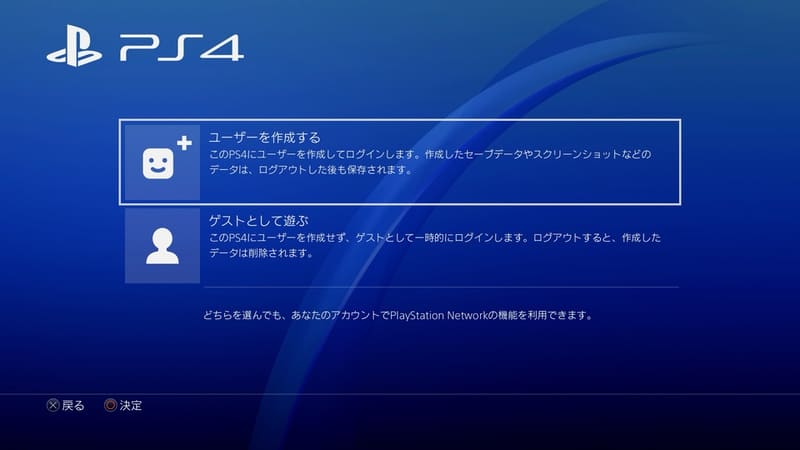
使用許諾契約の内容が表示されるので、ザッと目を通したら[同意する]をタップしましょう。画面が切り替わったら[次へ]をタップします。
②アカウントを作成する

③国籍・生年月日を入力
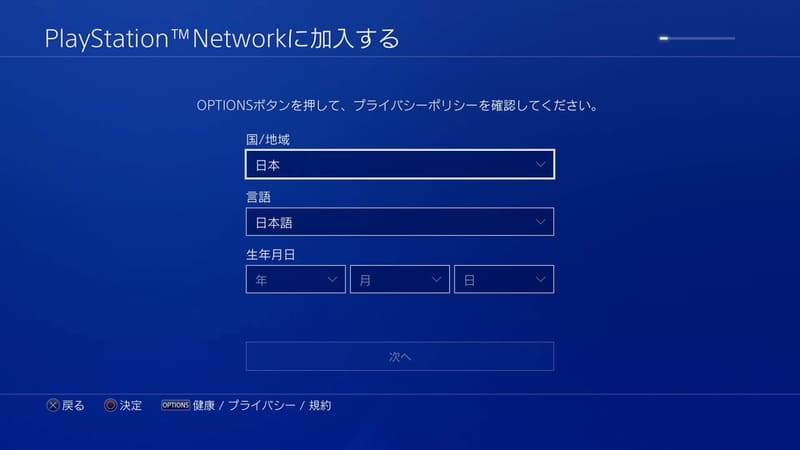
「③生年月日」は、万が一パスワードを忘れてしまった際、パスワードのリセットを行うためにも必要な情報になります。特別な理由がない場合には、正確な情報を入力するようにしましょう。
④住所を入力
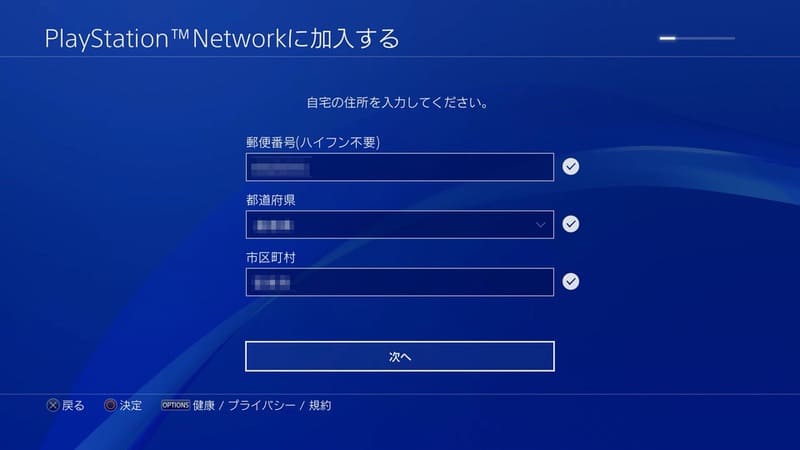
住所についても正確な情報を入力するようにしましょう。住所が正確でない場合「クレジットカードが登録できない」「特典グッズなどが届かない」といった問題が起こる可能性があります。
⑤サインインIDとパスワードを入力
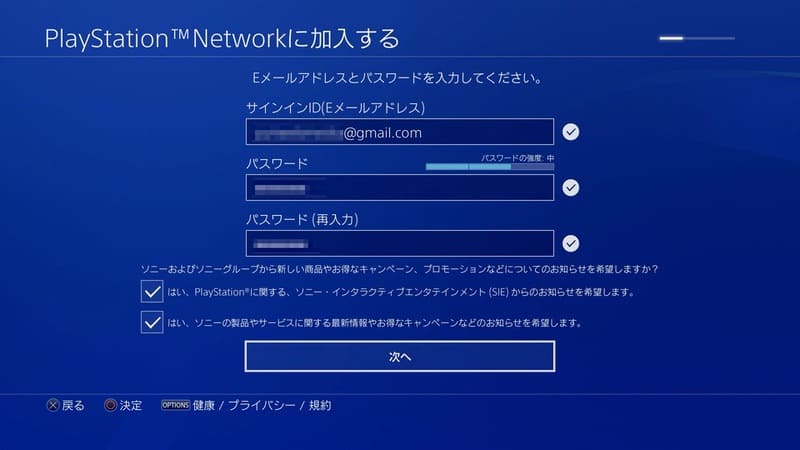
入力したメールアドレスは、後ほど確認メールが届くほか、パスワードの再設定時にも必要になるので、必ず利用できるアドレスを入力しましょう。
パスワードは「①8文字以上」「②英字・数字・記号の内2種類以上を使用」「③同じ文字または数字を3つ以上連続して使用しない」の3点に注意して設定してください。
サインインIDとPSN IDの違い
「サインインID」は、アカウントにサインインするために必要なメールアドレスになります。「PSN ID」は、PSN上で表示されるアカウントIDになります。サインインIDは後からでも変更することができます。
⑥アバターを選択する
続いてアカウントの「アバター」を選択していきます。アバターは後で自由に変更できるほか、PSStoreから購入して設定することもできるので、この時点では適当に選んでしまって良いかと思います。
⑦オンラインIDを入力する
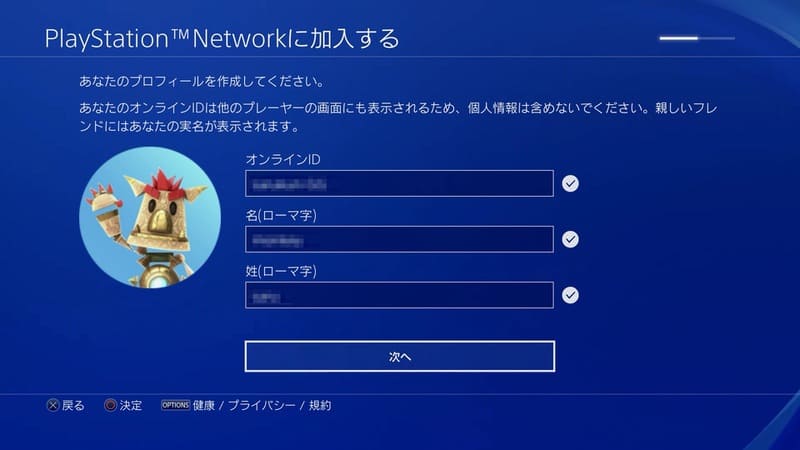
設定したオンラインIDは後から変更することができます(初回は無料、2回目以降は1,000円/回)が、この時点でしっかりと練って決めておくのをオススメします。
PSN IDとプロフィール名の違い
プロフィール名は、基本的にPSN上で公開されることはありません。親しいフレンドとなったユーザー間でのみ、オンラインIDの代わりにプロフィール名(実名)が表示されるようになります。
⑧プライバシー設定を変更する
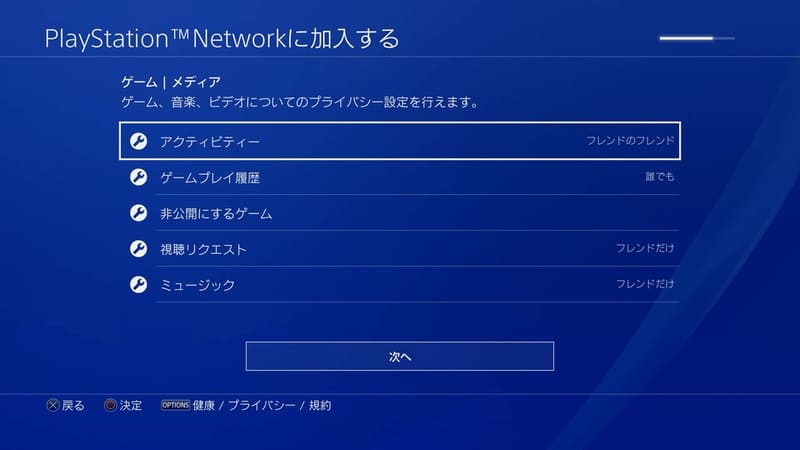
| ゲーム|メディア | |
|---|---|
| アクティビティー | PS4上のタイムラインへの投稿の公開範囲 |
| ゲームプレイ履歴 | 自分のプレイしたゲームとトロフィーを見ることができる人の範囲 |
| 非公開にするゲーム | アクティビティーやトロフィー一覧などから非公開にするゲームを選択 |
| 視聴リクエスト | 視聴リクエストを受け取るユーザーの範囲 |
| ミュージック | プロフィールに表示したSpotifyの音楽の公開範囲 |
| フレンド|つながり | |
|---|---|
| フレンド | 自分のフレンドを見ることができる人の範囲 |
| フレンド依頼 | フレンド依頼を受け取る範囲 |
| あなたをフォローできるプレーヤー | 自分をフォローできる人の範囲 |
| あなたのフォロワーのリスト | 自分のフォロワーリストを見ることができる人の範囲 |
| あなたがフォローしているプレーヤーのリスト | 自分のフォローリストを見ることができる人の範囲 |
| チーム招待 | チームへの招待を受け取る範囲 |
| 知り合いかもしれないプレーヤー | 自分が「知り合いかもしれないプレーヤー」として表示される範囲 |
| 個人情報|メッセージ | |
|---|---|
| 検索での実名 | 検索結果での実名とプロフィール写真の公開範囲 |
| フレンドリスト内の実名 | 知り合いかもしれないプレーヤーに対して実名とプロフィール写真を公開するかどうか |
| ゲーム内の実名 | ゲーム内で自分の実名とプロフィール写真を公開するかどうか |
| オンラインステータス | オンラインステータスとプレイ中のゲームを見ることができる人の範囲 |
| メッセージ | パーティーやゲームへの招待、メッセージを受け取ることができる人の範囲 |
| タグ | 他の人がシェアした画像やビデオで自分をタグ付けできる人の範囲 |
もう一度「利用規約」が表示されるので、[同意する]を選択すればアカウントの作成は完了です。
⑨Eメールアドレスを確認する
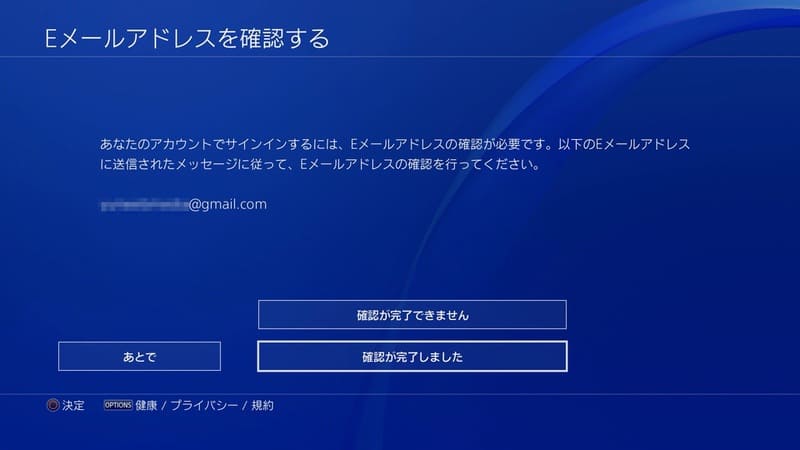
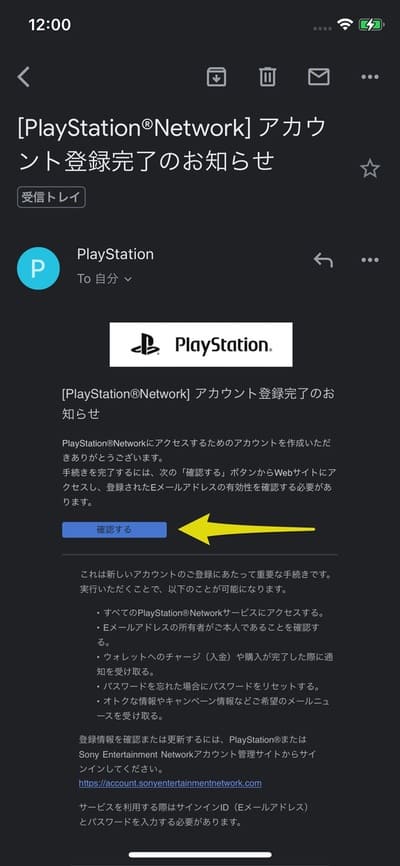
確認ボタンをタップすると画面が切り替わり、「Eメールアドレスが確認されました」のページが表示されるはずです。こちらのページが表示されたら、PS4画面に戻り[確認が完了しました]をタップしましょう。
⑩プロフィール設定を変更する
ここからプロフィールの各種設定を変更することができますが、必ずやっておくべきというものでもないので、すべて[次へ]を選択してしまってもOKです。
カバー画像の変更から画面を進めると、「2段階認証」の案内が表示されます。2段階認証を設定すると、アカウントにサインインを行う際に認証アプリ及び携帯電話番号での認証が必要になります。セキュリティが強固になるので、設定しておくのも良いでしょう。
続いて携帯電話番号の登録画面が表示されます。番号を登録しておくとパスワードの再設定時にも活用できるので、特に理由がない場合は入力しておくと良いでしょう。
⑪PSPlusに加入する
PSPlusはオンラインマルチ機能などが利用できるようになる有料定額サービスです。クレジットカードを始めウォレットでのお支払いにも対応しており、後からでも加入できるので今回は[×ボタン]でスキップしておきましょう。
ちなみに同じPS4に登録している他のアカウントですでにPSPlusに加入している場合は、他のアカウントでも特典を利用することができますよ。
⑫アカウントの登録完了!
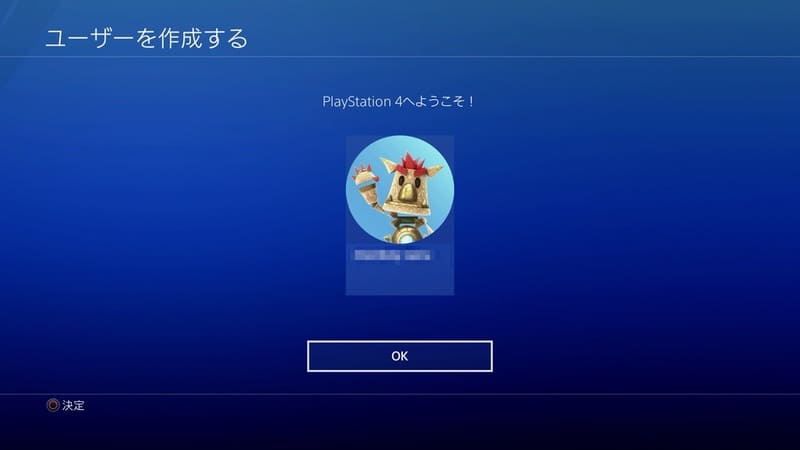
これでPSNアカウントの作成・登録は完了です。お疲れ様でした。
PSNアカウントの作り方(スマホ)
スマホ・PCから作成したい場合は、ブラウザから『PlayStation Network』のページへアクセスして行うことができます。スマホとPCどちらも手順は同じなので、今回はスマホからの作成方法を解説していきます。
なお、スマホの専用アプリである『PSApp』からはアカウントの作成はできません。
①PlayStation Networkへアクセス
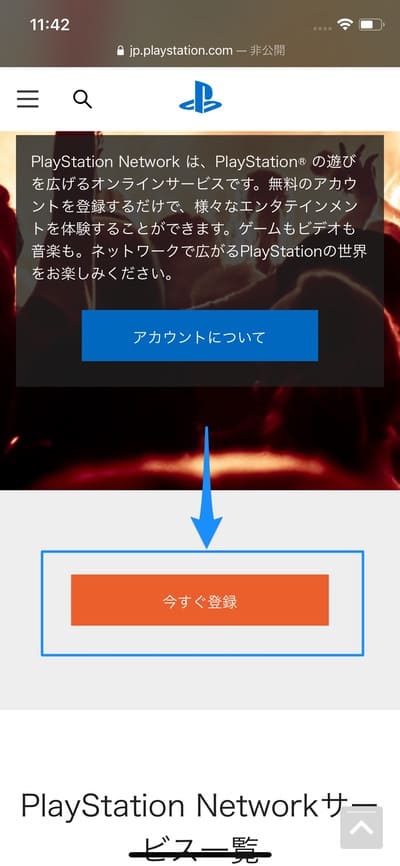
②生年月日を入力

入力が完了したら、右上にある[次へ]をタップします。
③国籍・言語を設定
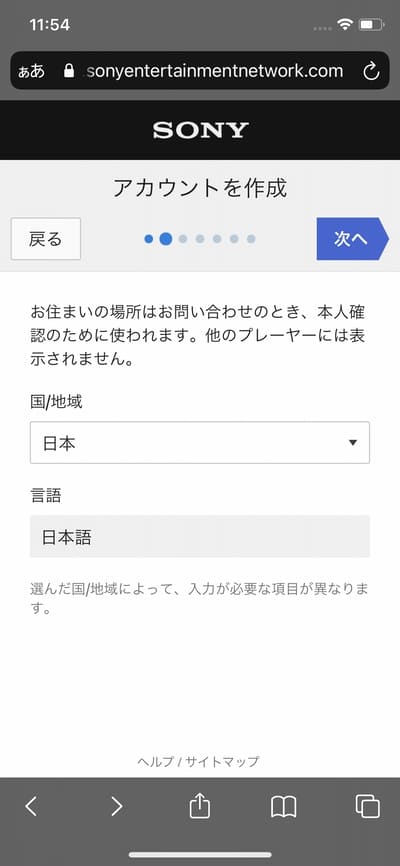
入力が完了したら、右上にある[次へ]をタップします。
④メールアドレスとパスワードを入力
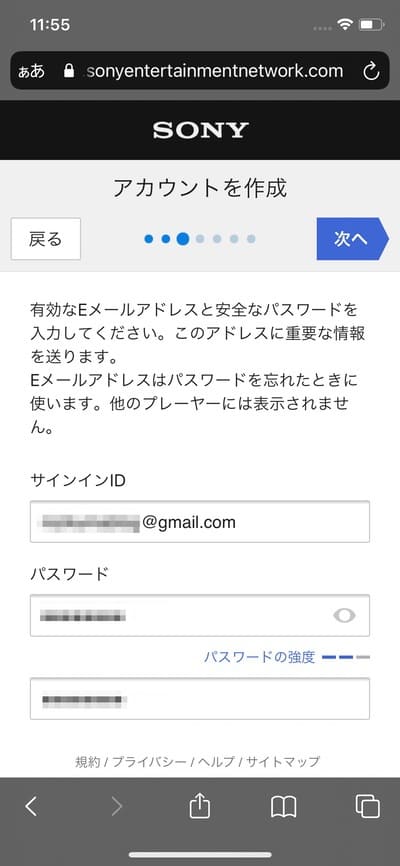
入力が完了したら、右上にある[次へ]をタップします。
⑤住所を入力
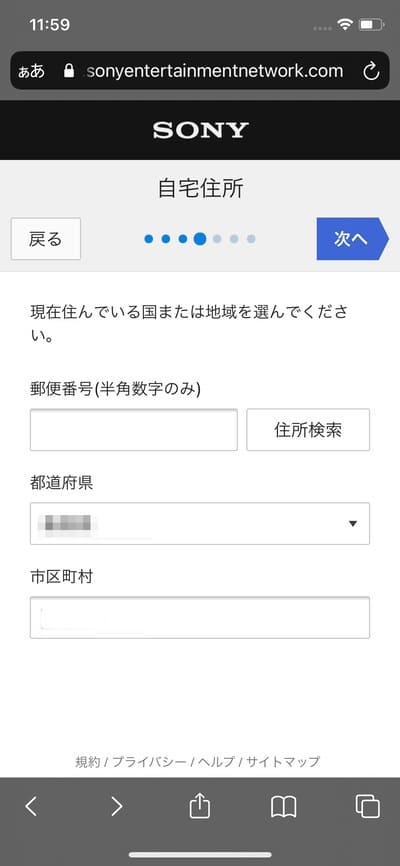
入力が完了したら、右上にある[次へ]をタップします。
⑥オンラインIDを設定

入力が完了したら、右上にある[次へ]をタップします。
⑦コンテンツをパーソナライズ
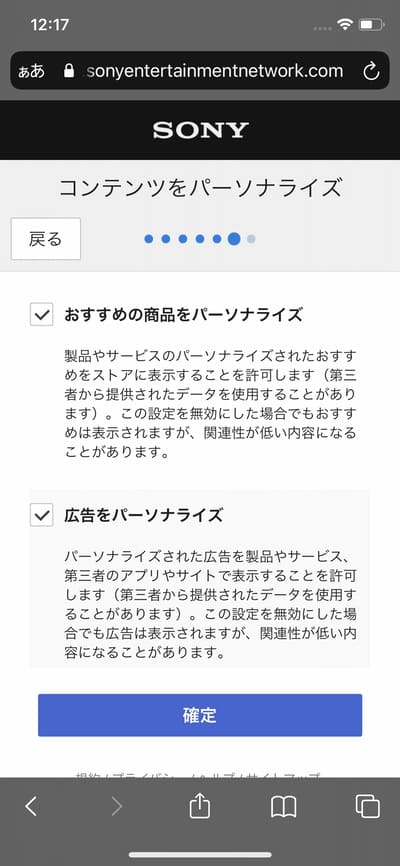
設定した内容は、ブラウザのPSNページの[プライバシー]からいつでも変更することができます。入力が完了したら、画面下部にある[確定]ボタンをタップしましょう。
⑧アカウントを作成する
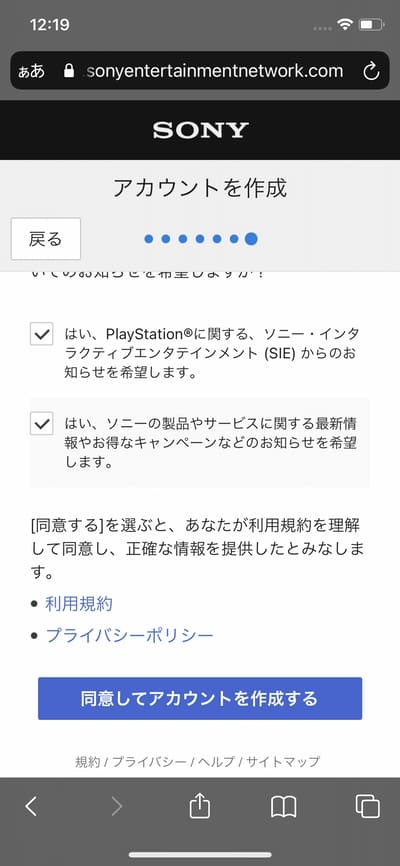
設定した内容は、ブラウザのPSNページの[プライバシー]からいつでも変更することができます。入力が完了したら、画面下部にある[確定]ボタンをタップしましょう。
⑨メールアドレスを確認する
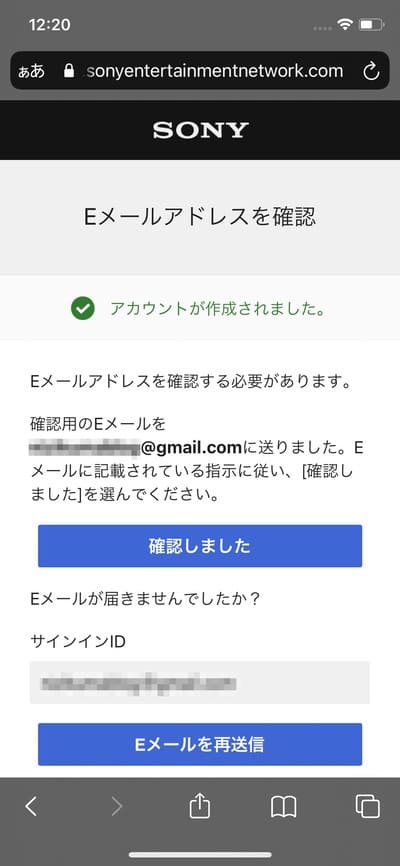
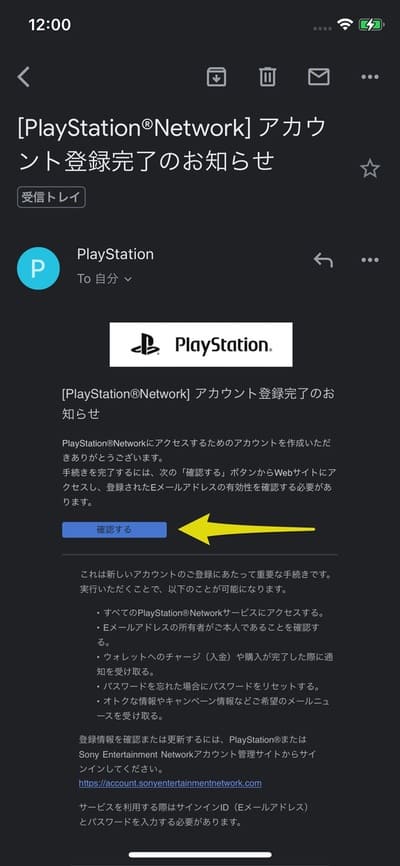
確認ボタンをタップすると画面が切り替わり、「Eメールアドレスが確認されました」のページが表示されるはずです。こちらのページが表示されたら、ブラウザ画面に戻り[確認しました]ボタンをタップしましょう。
⑩2段階認証を設定する
[2段階認証]を設定すると、アカウントにサインインを行う際に認証アプリ及び携帯電話番号での認証が必要になります。セキュリティが強固になるので設定しておくと良いですが、後から設定できるので、面倒な場合は[スキップ]しておいても良いかと思います。
⑪携帯電話を設定する
続いて携帯電話番号の登録画面が表示されます。番号を登録しておくとパスワードの再設定時にも活用できるので、特に理由がない場合は入力しておくと良いでしょう。携帯電話を解約している場合は、[スキップ]しておいてかまいません。
⑫アカウントの登録完了!
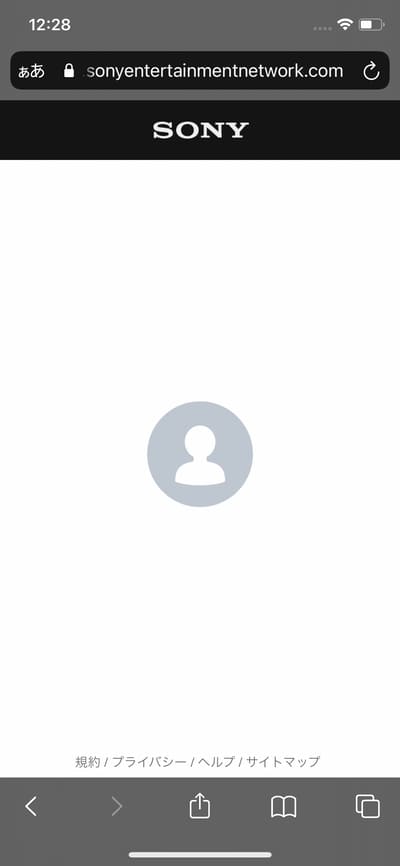
これでPSNアカウントの作成・登録は完了です。お疲れ様でした。
アカウントの切り替え方法
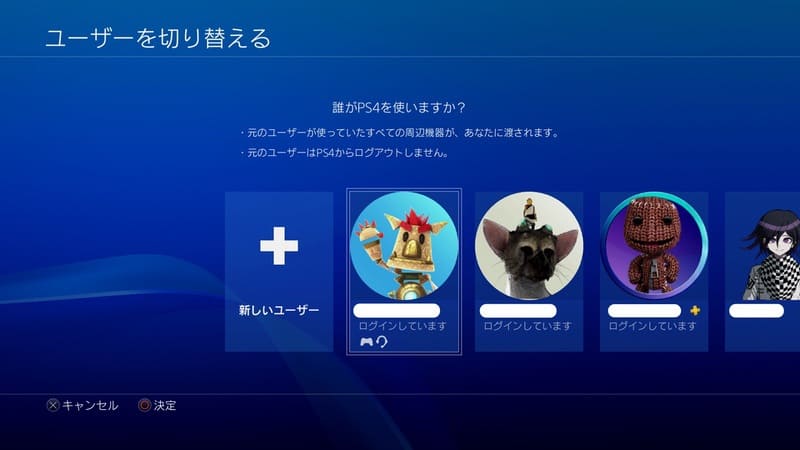
現在PS4に登録しているユーザーが一覧で表示されるので、遊びたいアカウントを選択しましょう。なお切り替える前にログインしていたユーザー(アカウント)は、ログアウトされずにログインしたままになります。
アカウントをログアウトする手順
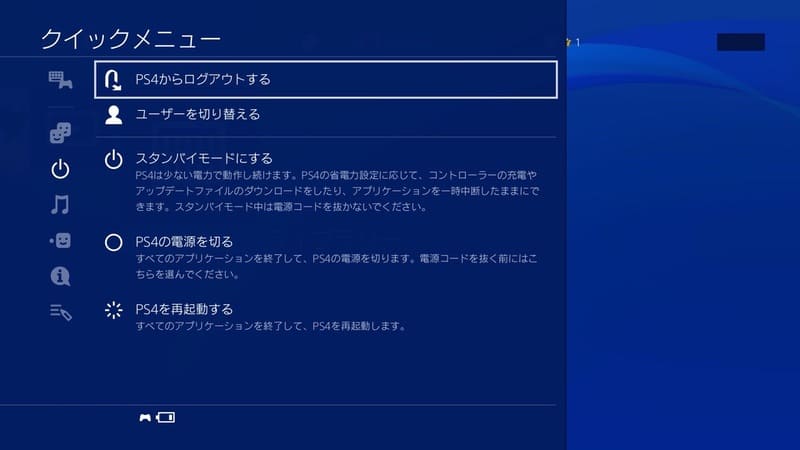
複数のPS4で同じアカウントを登録している場合
複数のPS4に同じアカウントを登録している場合、それぞれのPS4に同時にログインすることはできません。片方でログインすると自動的にもう片方では強制ログアウトされてしまうので注意しましょう。
兄妹などでアカウント共有を行っている場合、「強制ログアウト…、セーブしていないのに…」なんてことも起こりうるので注意。
まとめ
PSNアカウントの作成は慣れれば5分程度で行うことができ、また新しいメールアドレスさえあれば複数作ることも可能です。「APEXやCoDのランクプレイを新しいアカウントで始めたい」という人は、ぜひ作成してみてくださいね。
またPSNアカウントは、国籍を海外に設定することで海外アカウントを作成することもできます。海外アカウントの詳しい作成手順やメリットについては以下の記事で解説しているので、気になる方はぜひチェックしてみて下さい。